知道出生年月用Excel2007计算年龄
excel中年龄的计算方法
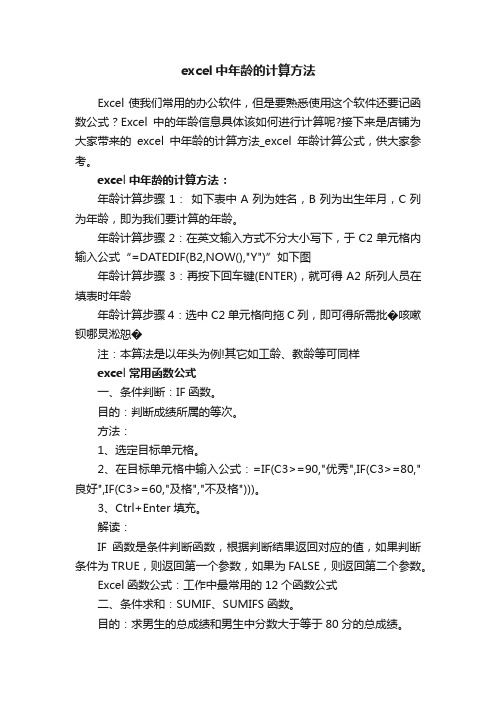
excel中年龄的计算方法Excel使我们常用的办公软件,但是要熟悉使用这个软件还要记函数公式?Excel中的年龄信息具体该如何进行计算呢?接下来是店铺为大家带来的excel中年龄的计算方法_excel年龄计算公式,供大家参考。
excel中年龄的计算方法:年龄计算步骤1:如下表中A列为姓名,B列为出生年月,C列为年龄,即为我们要计算的年龄。
年龄计算步骤2:在英文输入方式不分大小写下,于C2单元格内输入公式“=DATEDIF(B2,NOW(),"Y")”如下图年龄计算步骤3:再按下回车键(ENTER),就可得A2所列人员在填表时年龄年龄计算步骤4:选中C2单元格向拖C列,即可得所需批�咳嗽钡哪炅淞恕�注:本算法是以年头为例!其它如工龄、教龄等可同样excel常用函数公式一、条件判断:IF函数。
目的:判断成绩所属的等次。
方法:1、选定目标单元格。
2、在目标单元格中输入公式:=IF(C3>=90,"优秀",IF(C3>=80,"良好",IF(C3>=60,"及格","不及格")))。
3、Ctrl+Enter填充。
解读:IF函数是条件判断函数,根据判断结果返回对应的值,如果判断条件为TRUE,则返回第一个参数,如果为FALSE,则返回第二个参数。
Excel函数公式:工作中最常用的12个函数公式二、条件求和:SUMIF、SUMIFS函数。
目的:求男生的总成绩和男生中分数大于等于80分的总成绩。
方法:1、在对应的目标单元格中输入公式:=SUMIF(D3:D9,"男",C3:C9)或=SUMIFS(C3:C9,C3:C9,">=80",D3:D9,"男")。
解读:1、SUMIF函数用于单条件求和。
暨求和条件只能有一个。
易解语法结构为:SUMIF(条件范围,条件,求和范围)。
EXCEL中根据出生日期计算年龄

EXCEL中根据出生日期计算年龄在EXCEL的应用当中,经常会遇到根据出生日期计算出年龄,下面介绍以下几种方法:一、出生日期是“日期格式”的情况,如2011年9月28日、2011-09-28、2011-09等等格式。
这时这们只需要在出生日期右边增加一列用来计算年龄,公式如下:=datedif(A1,today(),"y")注意A1是指你要计算的出生日期所在单元格,实际使用时应该按情况而变化,today()代表自动取系统当前的日期,如果你只取到指定的日期,最简单的办法就是直接更改系统日期为你指定的日期,"y"代表按年取年龄,也可以输入"m"按月取,"d"按天取。
具体如下图所示:(图一)(图二)二、出生日期不是“日期格式”而是“2011.09.02”或“2011.09”等格式的情况。
这时就需要分多步来进行了:第一步:更改格式,把“2011.09.02”的格式更改为“2011-09-02”的格式。
同样是在出生日期右边增加一列,然后利用以下公式进行更改:=SUBSTITUTE(A1,".","-")A1是指你要计算的出生日期所在单元格,实际使用时应该按情况而变化,后面的指把"."替换为"-"。
具体如图所示:(图一)(图二)第二步:把替换后的日期复盖粘贴到原来的出生日期上。
选取替换后的所有“日期”,然后对应粘贴到原来的“日期”上,注意粘贴时一定要选择“选择性粘贴”,然后选中“数值”选项,只粘贴数值。
然后把年龄一列上的数全部删除。
如下图所示:(图一)(图二)第三步:利用以下公式来计算年龄,公式如下(上面已经讲过):=datedif(A1,today(),"y")具体如下图所示:(图一)(图二)。
excel年龄和工龄计算
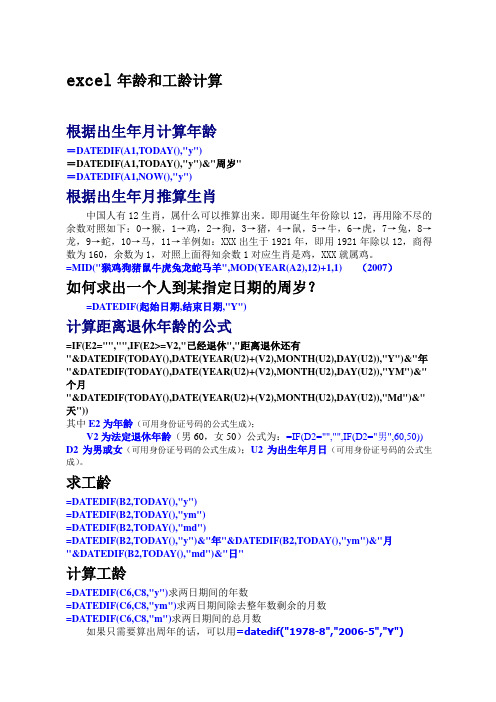
excel年龄和工龄计算根据出生年月计算年龄=DATEDIF(A1,TODAY(),"y")=DATEDIF(A1,TODAY(),"y")&"周岁"=DATEDIF(A1,NOW(),"y")根据出生年月推算生肖中国人有12生肖,属什么可以推算出来。
即用诞生年份除以12,再用除不尽的余数对照如下:0→猴,1→鸡,2→狗,3→猪,4→鼠,5→牛,6→虎,7→兔,8→龙,9→蛇,10→马,11→羊例如:XXX出生于1921年,即用1921年除以12,商得数为160,余数为1,对照上面得知余数1对应生肖是鸡,XXX就属鸡。
=MID("猴鸡狗猪鼠牛虎兔龙蛇马羊",MOD(YEAR(A2),12)+1,1) (2007)如何求出一个人到某指定日期的周岁?=DATEDIF(起始日期,结束日期,"Y")计算距离退休年龄的公式=IF(E2="","",IF(E2>=V2,"已经退休","距离退休还有"&DATEDIF(TODAY(),DATE(YEAR(U2)+(V2),MONTH(U2),DAY(U2)),"Y")&"年"&DATEDIF(TODAY(),DATE(YEAR(U2)+(V2),MONTH(U2),DAY(U2)),"YM")&"个月"&DATEDIF(TODAY(),DATE(YEAR(U2)+(V2),MONTH(U2),DAY(U2)),"Md")&"天"))其中E2为年龄(可用身份证号码的公式生成);V2为法定退休年龄(男60,女50)公式为:=IF(D2="","",IF(D2="男",60,50)) D2为男或女(可用身份证号码的公式生成);U2为出生年月日(可用身份证号码的公式生成)。
【Excel公式应用】只有出生年月怎么计算年龄?

【Excel公式应用】只有出生年月怎么计算年龄?计算年龄不是新鲜的问题了,但如果只知道出生年月,该怎么计算年龄呢?经常看我们教程的同学应该知道,在已知出生日期的情况下,计算年龄可以用公式=DATEDIF(A2,TODAY(),'y'),这里假设A2里就是出生日期。
但是今天这个问题显然不能直接套用公式,有两点问题:1、日期信息不完整,只有年和月;2、日期分隔符不标准,在Excel中,标准的日期分隔符是-或者/,而不是小数点。
因此,要用年月计算年龄就得先搞定这两个问题。
第一个问题就得和求助者沟通了,既然没提供完整的日期,那么就用对应月份的1号。
第二个问题需要把小数点替换为-。
公式=SUBSTITUTE(B3,'.','-')可以解决第二个问题。
因为SUBSTITUTE函数的作用就是替换,关于这个函数的具体用法可以参考之前的教程:【Excel函数教程】干货!find、search、substitute、replace 四个函数一文搞定在这个公式的后面加上&'-1'似乎就把两个问题都解决了。
现在把这个公式代入DATEDIF里,似乎问题就解决了,赶紧验证一下。
结果正确!最后再啰嗦两句,这个公式在某些版本可能会得到错误结果。
这是因为SUBSTITUTE(B3,'.','-')&'-1'得到的是一个文本结果,只是形似日期而已。
对于一些低版本的Excel来说,还需要对格式进行转化才能得到正确结果。
转化的方式也很简单,在这部分公式前加--转为数值,完整的公式是:=DATEDIF(--(SUBSTITUTE(B3,'.','-')&'-1'),TODAY(),'y')这样就万无一失了。
如果你有任何关于Excel使用方面的问题都欢迎来学习群获得帮助。
如何用excel计算周岁的方法

如何用excel计算周岁的方法
在办公中人们经常会用到Excel来制作调查表,而调查后可能会需要利用出生日期进行计算周岁,下面是店铺整理的如何用excel计算周岁的方法以供大家阅读。
如何用excel计算周岁的方法:
步骤1:打开excel软件,调入相关表格
步骤2:选中出生日期表格,按鼠标右键选择“设置单元格格式”。
步骤3:点击—数字—日期,选择带两个“——”的格式,点击确定。
格式不对,下步是无法计算的。
步骤4:选中年龄表格,按鼠标右键选择“设置单元格格式”。
步骤5:点击数字—数值,选择“1234 ”,将小数位数设置为0,点击确定。
步骤6:选中F4表格。
步骤7:输入函数:=DATEDIF(F4,TODAY(),"y") ,按敲回车键或者点击绿色的对勾。
步骤8:现在再看年龄表格,年龄出现了。
步骤9:将光标移到单元格的右下角,当光标变成黑色十字时,向下拖动。
步骤10:所有人的实际年龄出现(周岁)出现了,大家可以一个一个验证一下,是不是很神奇。
EXCEL中根据出生日期计算年龄或者是根据出生日期到指定日期计算年龄
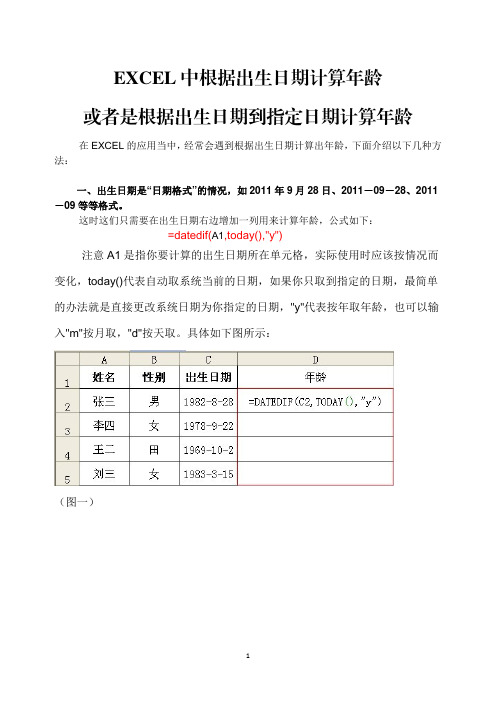
EXCEL中根据出生日期计算年龄 或者是根据出生日期到指定日期计算年龄在EXCEL的应用当中,经常会遇到根据出生日期计算出年龄,下面介绍以下几种方法:一、出生日期是“日期格式”的情况,如2011年9月28日、2011-09-28、2011-09等等格式。
这时这们只需要在出生日期右边增加一列用来计算年龄,公式如下:=datedif(A1,today(),"y")注意A1是指你要计算的出生日期所在单元格,实际使用时应该按情况而变化,today()代表自动取系统当前的日期,如果你只取到指定的日期,最简单的办法就是直接更改系统日期为你指定的日期,"y"代表按年取年龄,也可以输入"m"按月取,"d"按天取。
具体如下图所示:(图一)(图二)二、出生日期不是“日期格式”而是“2011.09.02”或“2011.09”等格式的情况。
这时就需要分多步来进行了:第一步:更改格式,把“2011.09.02”的格式更改为“2011-09-02”的格式。
同样是在出生日期右边增加一列,然后利用以下公式进行更改:=SUBSTITUTE(A1,".","-")A1是指你要计算的出生日期所在单元格,实际使用时应该按情况而变化,后面的指把"."替换为"-"。
具体如图所示:(图一)(图二)第二步:把替换后的日期复盖粘贴到原来的出生日期上。
选取替换后的所有“日期”,然后对应粘贴到原来的“日期”上,注意粘贴时一定要选择“选择性粘贴”,然后选中“数值”选项,只粘贴数值。
然后把年龄一列上的数全部删除。
如下图所示:(图一)(图二)第三步:利用以下公式来计算年龄,公式如下(上面已经讲过):=datedif(A1,today(),"y")具体如下图所示:(图一)(图二)如果是从出生到谋一指定日期计算年龄则是: 例如:从出生到2013年5月9日计算出期间的年龄则是:=DATEDIF(G15,"2013/5/9","Y") G15是出生日期所在的单元格或者是。
Excel中根据出生日期计算年龄的公式...
Excel中根据出生日期计算年龄的公式...Excel中根据出生日期计算年龄的公式2009-04-27 17:07:00| 分类:电脑知识阅读250 评论2 字号:大中小订阅1、“出生日期”单元格格式全部设置为“日期”(如输入1985年2月18日,在键盘录入时应输入为1985-2-18)2、年龄单元格格式设置为“常规”根据出生日期计算年龄的公式=YEAR(NOW())-YEAR(出生日期单元格),计算出一个单元格后用填充柄向下填充。
(此公式在年龄单元格内输入)注意:此公式是当前日期减出生日期,每过一年计算出的年龄将自动增加。
应注意把计算机的日期校准。
对用Excel批量计算年龄的补充发现以上公式不能完全满足我们的要求。
这是因为:1. 计算学生从出生年月到统计年月(如2003年8月31日)的周岁,忽略了月份。
如1996年5月和1996年10月出生的两个学生,分别是7岁和6岁,而计算的结果都是7岁。
2. 要求保持“出生年月”、“统计年月”单元格的“日历”属性,以方便其他数据库软件的调用,如1996年5月21日,在数据输入时要采用Excel认可的日期格式(如1996-5-27),而不能为了计算方便输入成1996.5。
我们的办法是:1. 在Excel中打开“全校学生花名册”文件(此文件已在开学初完成,其中含全校学生的姓名(A列)、性别(B列)、出生年月(C列)等信息)。
2. 在数据库文件中新建一列(D列),并命名为“统计年月”,在D2中(第一个学生对应的单元格)输入“2003-8-31”,然后将鼠标移到此单元格的右下角,光标变成“+”后,按住[Ctrl]键(切记),此时光标会变成两个“+”,向下拖动复制单元格,快速完成每个学生“统计年月”的输入。
3. 再在文件中新建一列(E列),并命名为“年龄”,鼠标点击表头上的E,选中此列,单击菜单[格式]→[单元格]→[数字],选择“数值”,并将“小数位数”设为0。
在E2(第一个学生对应的单元格)输入“=(YEAR(D1)-YEAR(C1))+IF((MONTH(D1)-MONTH(C1))<0,-1,0)”就可求出该学生的年龄,其中IF语名是判断学生的出生月份是否超过8月,如超过则要用年份之差再减1。
Excel中利用函数公式算年龄和周岁的方法
Excel中利用函数公式算年龄和周岁的方法excel中,利用函数公式出生日期如图中的样式,用函数公式把实际年龄计算出来。
今天,店铺就教大家在Excel中利用函数公式算年龄和周岁的方法。
Excel中利用函数公式算年龄和周岁的步骤小编以图中的工作表为例;表中的出生日期有3种格式表示,下面先说下A列的日期格式怎样算年龄。
先在B2单元格这里输入公式:=datedif(A2,NOW(),"Y")再按回车键;在B2单元格即显出年龄数。
如图中所示。
然后,光标点下B2单元格,光标放在单元格右下角,往下拉,拉到B4单元格,表示把B2单元格的函数公式复制到B3至B4单元格中,放开鼠标,B3至B4单元格即显示出与A3单元至A4单元格相应的年龄。
如图中所示。
下面再说下D列中出生日期怎样算年龄;在E2单元格中输入函数公式:=DATEDIF(D2,TODAY(),"Y")再按回车键;E2单元格即显出年龄数。
如图中所示。
然后,光标点下E2单元格,光标放在单元格右下角,往下拉,拉到E4单元格,表示把E2单元格的函数公式复制到E3至E4单元格中,放开鼠标,E3至E4单元格即显示出与D3单元至D4单元格相应的年龄。
如图中所示。
最后说下G列中出生日期怎样算年龄;在H2单元格中输入函数公式:=DATEDIF(--TEXT(G2,"#-00-00"),TODAY(),"Y")再按回车键;H2单元格即显出年龄数。
如图中所示。
然后,光标点下H2单元格,光标放在单元格右下角,往下拉,拉到H4单元格,表示把H2单元格的函数公式复制到H3至H4单元格中,放开鼠标,H3至H4单元格即显示出与G3单元至G4单元格相应的年龄。
如图中所示。
EXCEL中根据出生日期计算年龄
EXCEL中根据出生日期计算年龄在EXCEL的应用当中,经常会遇到根据出生日期计算出年龄,下面介绍以下几种方法:一、出生日期是“日期格式"的情况,如2011年9月28日、2011-09-28、2011-09等等格式.这时这们只需要在出生日期右边增加一列用来计算年龄,公式如下:=datedif(A1,today(),”y")注意A1是指你要计算的出生日期所在单元格,实际使用时应该按情况而变化,today()代表自动取系统当前的日期,如果你只取到指定的日期,最简单的办法就是直接更改系统日期为你指定的日期,"y”代表按年取年龄,也可以输入"m"按月取,"d"按天取。
具体如下图所示:(图一)(图二)二、出生日期不是“日期格式”而是“2011.09.02”或“2011。
09”等格式的情况。
这时就需要分多步来进行了:第一步:更改格式,把“2011.09。
02"的格式更改为“2011-09-02”的格式。
同样是在出生日期右边增加一列,然后利用以下公式进行更改:=SUBSTITUTE(A1,”.",”—”)A1是指你要计算的出生日期所在单元格,实际使用时应该按情况而变化,后面的指把"。
"替换为"-"。
具体如图所示:(图一)(图二)第二步:把替换后的日期复盖粘贴到原来的出生日期上。
选取替换后的所有“日期",然后对应粘贴到原来的“日期"上,注意粘贴时一定要选择“选择性粘贴",然后选中“数值"选项,只粘贴数值.然后把年龄一列上的数全部删除。
如下图所示:(图一)(图二)第三步:利用以下公式来计算年龄,公式如下(上面已经讲过):=datedif(A1,today(),”y”)具体如下图所示:(图一)(图二)。
excle年龄计算公式
在Excel中计算年龄的公式可以通过以下两种方式实现:第一种方式是使用Excel内置函数DATEDIF。
DATEDIF函数可以计算日期之间的差距,并返回指定的时间单位。
将出生日期和当前日期作为DATEDIF函数的参数,指定返回单位为“Y(年)”,即可得到两者之间的年龄。
具体的公式如下:=DATEDIF(出生日期,NOW(,"Y")其中,“出生日期”是指单元格中的出生日期数据,而NOW(函数则表示当前日期。
需要注意的是,由于紧跟在DATEDIF函数后面的年份单位是“Y”,而实际上DATEDIF函数中的年份单位并没有被官方支持,所以Excel会给出一个错误的返回结果。
为了避免这种错误,可以以文本的形式将结果进行格式化,即在公式中加入函数TEXT,将DATEDIF函数的返回结果转换为文本格式。
具体的公式如下:=TEXT(DATEDIF(出生日期,NOW(,"Y"),"0")以上的公式可以直接在Excel的单元格中使用,将“出生日期”替换为实际的出生日期数据即可。
第二种方式是使用Excel的日期函数YEAR和TODAY进行计算。
YEAR 函数用于提取其中一日期中的年份,而TODAY函数则返回当前日期。
具体的公式如下:=YEAR(TODAY()-YEAR(出生日期)其中,“出生日期”是指单元格中的出生日期数据。
同样需要注意的是,由于只是简单地进行年份相减,所以得到的结果可能会出现小数。
为了避免这种情况,可以使用Excel的整数函数INT来去掉小数部分。
具体的公式如下:=INT(YEAR(TODAY()-YEAR(出生日期))以上公式同样可以直接在Excel的单元格中使用,将“出生日期”替换为实际的出生日期数据即可。
无论使用哪种方式,以上公式均可以根据当前日期和出生日期来计算出一个准确的年龄。
既可以在一个单独的单元格中计算年龄,也可以在多个单元格中使用同样的公式批量计算一组数据的年龄。
